前面我们分享了关于batchplot批量打印软件的很多技巧,包括按图框批量打印,按图层批量打印、怎么拆分图纸,怎么预设打印设置等,今天我们来分享下打印样式的设置,设置的得当,图纸打印出来比别人的图纸好看几个度。
如果还有下载和安装batchplot批量打印插件的可以下载一下
Batchplot批量打印插件下载:点击下载
Batchplot批量打印插件安装:点击查看
下面我们看下具体如何设置打印样式。
假如我需要将这个墙体设置线宽按0.5打印如何设置;
注:你也可以提取设置好图层线宽,打印使用对象线宽。
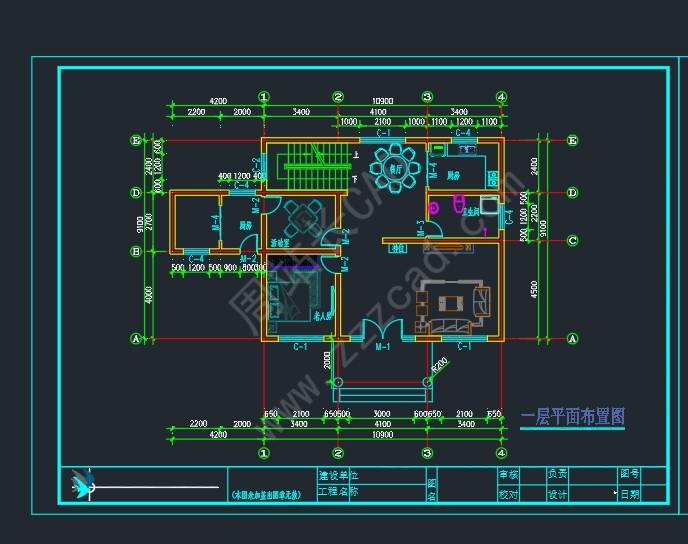
输入bplot调用批量打印;

按图设置好,这个前面都讲过,这里不再讲解;

点击打印样式后的编辑;

点击表格视图,找到对象颜色,将线宽改成0.5,保存并关闭;
注:以线宽为例,可设置的很多比如颜色、线型、淡显等。

注:很多人肯定会问,你怎么知道那个黄色就是2号色?
你可以选中对象,看下图层;

点开颜色;

可以看到它选中色块的索引号;

点击确定打印;

最终打开如图。

明显看到黄色线宽不一样。

好了,今天的分享就到这里,去设置下吧,祝你打出全公司最漂亮的图。
Batchplot批量打印全套系统视频教程:点击查看














谢谢分享,学习了
这个真的好用!
感谢
?感谢分享